
윈도우 키보드 먹통? 시스템 복구를 위한 완벽 가이드: 문제 해결부터 예방까지
갑자기 윈도우 키보드가 작동하지 않아 당황스러우셨나요? 중요한 작업 중에 키보드가 먹통이 되면 정말 답답하고 짜증이 나죠. 하지만 걱정 마세요! 이 글에서는 윈도우 키보드 먹통 문제의 원인을 파악하고 효과적인 시스템 복구 방법을 자세히 알려드리겠습니다. 문제 해결부터 미래의 문제 예방까지, 모든 것을 다루는 완벽 가이드입니다.
윈도우 키보드 먹통 원인 파악하기: 문제의 근원을 찾아라!
윈도우 키보드가 갑자기 작동하지 않아 당황하셨나요? 걱정 마세요! 문제의 원인을 정확하게 파악하는 것이 해결의 첫걸음이랍니다. 키보드가 먹통이 되는 원인은 다양하니까요. 하나씩 살펴보면서 여러분의 문제가 무엇인지 찾아볼까요?
1. 하드웨어 문제: 키보드 자체의 고장
가장 먼저 의심해봐야 할 것은 키보드 자체의 문제입니다. 오래 사용한 키보드라면 내부 부품 손상이나 케이블 연결 불량이 발생할 수 있어요. 키보드를 다른 컴퓨터에 연결해보거나, 다른 키보드를 현재 컴퓨터에 연결해서 테스트해보는 것이 좋습니다. 만약 다른 컴퓨터에서는 정상 작동하고, 다른 키보드는 정상 작동한다면, 키보드 자체의 고장일 가능성이 매우 높아요. 특히 키캡이 빠지거나, 특정 키만 먹통인 경우, 물리적인 손상을 의심해볼 수 있겠죠.
2. 소프트웨어 문제: 드라이버 충돌 및 오류
키보드 드라이버에 문제가 생겨도 키보드가 작동하지 않을 수 있습니다. 드라이버가 손상되거나, 최신 Windows 업데이트와 충돌을 일으켜 오류가 발생했을 수도 있고요. 또는 잘못된 드라이버를 설치했을 가능성도 있습니다. 이 경우, 장치관리자에서 키보드 드라이버를 업데이트하거나, 재설치하는 방법을 시도해보는 것이 좋습니다.
3. 연결 문제: 케이블 또는 포트 문제
무선 키보드라면, 배터리 방전, 블루투스 연결 불량, 수신기 문제 등을 의심해볼 수 있어요. 유선 키보드라면 케이블이 제대로 연결되어 있는지, 케이블 자체에 문제가 없는지 확인해야겠죠. 키보드 케이블을 다른 포트에 연결해보거나, 다른 케이블을 사용해보는 것도 좋은 방법입니다. 포트 자체의 문제일 수도 있으니까요.
4. 시스템 설정 문제: 키보드 레이아웃 또는 필터키 설정
Windows 설정에서 키보드 레이아웃이 잘못 설정되었거나, 필터 키와 같은 접근성 기능이 의도치 않게 활성화되어 키보드 입력이 제한되었을 수 있습니다. 설정 메뉴에서 키보드 설정을 확인하고, 필터 키나 다른 접근성 기능이 활성화되어 있는지 살펴보세요. 필요하다면 레이아웃을 변경하거나 해당 기능들을 비활성화합니다.
5. 바이러스 및 맬웨어 감염: 예상치 못한 공격
컴퓨터에 바이러스나 맬웨어가 감염되었을 경우에도 키보드가 먹통이 될 수 있습니다. 이러한 악성 프로그램은 시스템에 다양한 문제를 일으키고, 키보드 기능을 마비시킬 수 있으니까요. 믿을 수 있는 백신 프로그램으로 컴퓨터 전체를 검사하고 악성코드를 제거하는 것이 좋습니다.
키보드 문제 해결을 위해서는 먼저 하드웨어 문제부터 시스템 설정 문제까지, 단계별로 원인을 파악하고 해결책을 적용해보는 것이 중요합니다.
6. BIOS 설정 문제 (드물지만 존재합니다)
드물게 BIOS 설정에 문제가 있어 키보드가 인식되지 않는 경우도 있습니다. BIOS 설정에 들어가 키보드 관련 설정이 제대로 되어있는지 확인해볼 필요가 있습니다.
다양한 가능성을 고려하여 체크리스트처럼 하나씩 확인해보시면 윈도우 키보드 먹통 문제의 원인을 찾을 수 있을 거예요. 다음 장에서는 각 원인에 대한 해결 방법을 자세히 알아보도록 하겠습니다!
✅ 윈도우 키보드가 말을 안 들어요? 원인 분석부터 해결책까지, 지금 바로 확인하고 키보드를 되살리세요!

1. 하드웨어 문제 점검: 키보드 자체의 문제?
- 키보드 연결 확인: USB 연결이 제대로 되어 있는지, 혹시 느슨하게 연결되어 있지는 않은지 확인합니다. 다른 USB 포트에 연결해보는 것도 좋은 방법입니다. 무선 키보드라면 배터리 부족이나 연결 불안정을 확인해야 합니다.
- 키보드 손상 확인: 키보드 자체에 물리적인 손상이 있는지, 케이블이 끊어졌는지 꼼꼼히 살펴봅니다. 키캡이 빠져있거나, 키가 제대로 작동하지 않는 경우도 확인해야 합니다.
- 다른 키보드 연결 테스트: 가능하다면 다른 키보드를 연결하여 문제가 키보드 자체에 있는지, 시스템에 있는지 확인합니다. 다른 키보드가 정상 작동한다면 키보드 자체의 문제일 가능성이 높습니다.
2. 소프트웨어 문제 점검: 시스템의 문제?
- 드라이버 문제: 키보드 드라이버가 손상되었거나 호환되지 않는 경우 키보드가 제대로 작동하지 않을 수 있습니다. 장치 관리자에서 키보드 드라이버를 업데이트하거나 다시 설치하는 것이 필요할 수 있습니다.
- 시스템 오류: 윈도우 시스템 자체에 오류가 발생하여 키보드 입력을 받지 못할 수도 있습니다. 다시 시작하거나 시스템 파일 검사를 통해 문제를 해결할 수 있습니다.
- 소프트웨어 충돌: 특정 프로그램과의 충돌로 인해 키보드 입력이 제대로 동작하지 않을 수 있습니다. 최근 설치한 프로그램을 제거하거나, 안전 모드로 부팅하여 문제를 해결해 볼 수 있습니다.
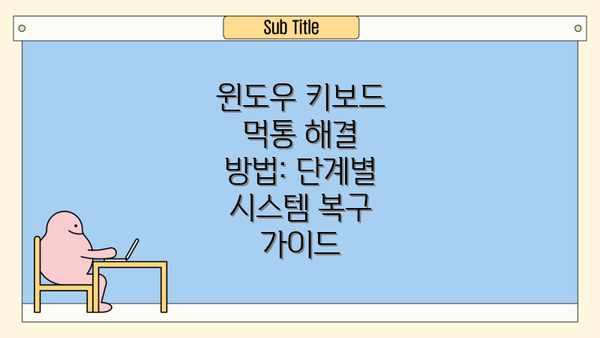
윈도우 키보드 먹통 해결 방법: 단계별 시스템 복구 가이드
윈도우 키보드가 작동하지 않아 답답하셨죠? 걱정 마세요! 이 가이드를 따라 단계별로 문제를 해결해 보시면 됩니다. 아래 표를 참고하여 하나씩 차근차근 진행해 보세요. 어려운 전문 용어는 최대한 피하고 쉽게 설명해 드릴게요!
| 단계 | 방법 | 추가 설명 | 확인 사항 |
|---|---|---|---|
| 1. 하드웨어 점검 | 키보드 케이블 연결 상태를 확인하고, 다른 USB 포트에 연결해 보세요. 키보드 자체의 문제일 수도 있으니 다른 키보드를 연결하여 테스트해 보는 것도 좋은 방법이에요. 무선 키보드라면 건전지를 확인하시고요! | 케이블이 제대로 연결되었는지, 휘어지거나 손상된 부분은 없는지 꼼꼼하게 살펴보세요. 다른 USB 포트에 연결해도 문제가 지속된다면 키보드 자체의 고장일 가능성이 높아요. 무선 키보드의 경우 수신기와의 연결 상태도 확인해야 해요. | 다른 키보드를 연결했을 때 정상 작동하는지 여부. 케이블의 손상 유무. |
| 2. 드라이버 재설치 | 장치 관리자에서 키보드 드라이버를 제거하고, 컴퓨터를 재부팅하여 Windows가 자동으로 드라이버를 다시 설치하도록 하세요. 혹시 드라이버가 손상되었을 수도 있거든요. | 제어판 > 장치 관리자 > 키보드를 찾아 오른쪽 클릭 후 “장치 제거”를 선택하세요. 그런 다음 컴퓨터를 재시작하면 Windows가 자동으로 최신 드라이버를 설치할 거예요. 만약 자동 설치가 되지 않으면 제조사 홈페이지에서 직접 드라이버를 다운로드하여 설치할 수 있어요. | 드라이버 재설치 후 키보드가 정상 작동하는지 확인. 최신 드라이버를 설치했는지 확인. |
| 3. 시스템 파일 검사 | 시스템 파일 검사기를 사용하여 손상된 시스템 파일을 복구해 보세요. 시스템 파일 손상으로 인해 키보드가 작동하지 않을 수도 있답니다. | 관리자 권한으로 명령 프롬프트를 실행하고, sfc /scannow 명령어를 입력하고 Enter 키를 누르세요. 검사가 완료될 때까지 기다리시면 됩니다. 시간이 좀 걸릴 수 있으니 인내심을 가지고 기다려 주세요! | 검사 결과 보고서 확인. 손상된 파일이 발견되고 복구되었는지 확인. |
| 4. 바이러스 및 맬웨어 검사 | 악성 프로그램이 시스템에 영향을 미쳐 키보드가 먹통이 된 경우도 있을 수 있으니 바이러스 백신 프로그램을 실행하여 전체 검사를 진행해 보세요. | 최신 바이러스 백신 프로그램으로 전체 시스템 검사를 실행하고, 혹시 발견되는 악성 코드는 모두 제거하세요. 그리고 바이러스 백신 프로그램의 정의 파일을 최신으로 업데이트 하는 것을 잊지 마세요. | 악성 프로그램 감염 여부. 바이러스 백신 프로그램의 정의 파일 업데이트 여부. |
| 5. 최신 업데이트 확인 | Windows 업데이트를 통해 최신 드라이버 및 시스템 업데이트를 설치했는지 확인하고, 아직 설치하지 않았다면 설치해 보세요. 최신 업데이트에는 키보드 관련 버그 수정 사항이 포함되어 있을 수도 있어요. | 설정 > 업데이트 및 보안 > Windows 업데이트를 통해 업데이트를 확인하고 설치하세요. | 업데이트 설치 후 키보드가 정상 작동되는지 확인. |
| 6. 클린 부팅 | 불필요한 시작 프로그램을 모두 비활성화하고 Windows를 클린 부팅하여 문제의 원인이 되는 프로그램을 찾아보세요. 어떤 프로그램이 키보드 작동에 간섭을 하는지 알아내는 데 도움이 될 거예요. | 시작 메뉴에서 “msconfig”를 검색하여 시스템 구성을 실행하고 “시작 프로그램” 탭에서 모든 시작 프로그램을 비활성화 한 후 컴퓨터를 재시작하세요. | 클린 부팅 후 키보드가 정상 작동하는지 확인. 문제가 해결되었으면 시작 프로그램을 하나씩 활성화하여 문제의 원인이 되는 프로그램을 찾아보세요. |
| 7. 시스템 복원 | 이전 시점으로 시스템을 복원하여 키보드 문제가 발생하기 전 상태로 되돌릴 수 있습니다. 하지만 중요한 데이터가 손실될 수 있으므로 주의하세요! | 시스템 복원 기능을 사용하여 키보드 문제가 발생하기 전 시점으로 시스템을 복원해 보세요. 이 방법은 문제의 원인을 정확히 모를 때 유용하지만, 중요한 데이터 백업을 먼저 해두는 것을 추천드려요. | 복원 시점 선택 및 복원 과정 확인. 복원 후 키보드 작동 확인. |
위의 방법들을 모두 시도했는데도 문제가 해결되지 않는다면, 전문가의 도움을 받는 것이 가장 좋습니다.
이 가이드가 윈도우 키보드 먹통 문제 해결에 도움이 되었기를 바랍니다. 앞으로 키보드 문제로 걱정하지 않으시길 바라면서, 다음 섹션에서는 키보드 먹통을 예방하는 팁을 알려드릴게요!
✅ 키보드 먹통? 원인 분석부터 해결까지! 무료 프로그램 활용법과 예방 노하우를 지금 확인하세요.

1. PC 재부팅: 가장 간단하고 효과적인 방법
가장 먼저 시도해 볼 수 있는 방법은 컴퓨터를 재부팅하는 것입니다. 간단하지만 놀라울 정도로 많은 문제를 해결해 주는 경우가 많습니다. 재부팅 후에도 문제가 지속된다면 다음 단계로 넘어갑니다.
2. 키보드 드라이버 업데이트 및 재설치: 소프트웨어적인 문제 해결
장치 관리자(Device Manager)를 열어 키보드 드라이버를 확인합니다. 드라이버가 오래되었거나 손상된 경우 업데이트하거나 다시 설치해 보세요. 드라이버를 완전히 제거하고 윈도우가 자동으로 다시 설치하도록 하는 방법도 효과적일 수 있습니다.
3. 시스템 파일 검사: 윈도우 시스템 오류 검사
윈도우 시스템 파일 검사(SFC)를 통해 시스템 파일의 손상 여부를 확인하고 복구합니다. 명령 프롬프트(관리자 권한)를 열고 sfc /scannow 명령어를 입력하면 검사가 시작됩니다. 검사가 완료되면, 발견된 문제에 대한 보고서가 표시됩니다.
4. 시스템 복원: 이전 시점으로 되돌리기
만약 최근에 시스템에 변화(소프트웨어 설치, 업데이트 등)를 가했다면, 시스템 복원을 통해 이전 시점으로 되돌릴 수 있습니다. 시스템 복원을 통해 문제 발생 전 상태로 되돌아가면 키보드 먹통 문제가 해결될 가능성이 높습니다.
5. 윈도우 재설치: 최후의 수단
위의 모든 방법을 시도했음에도 문제가 해결되지 않으면, 최후의 수단으로 윈도우를 재설치하는 것을 고려해 볼 수 있습니다. 하지만 이 방법은 모든 데이터를 백업해야 하기 때문에 신중하게 결정해야 합니다.
윈도우 키보드 먹통 예방을 위한 팁: 미래의 문제를 확실히 막아보세요!
윈도우 키보드가 먹통되는 불편함, 다시는 겪고 싶지 않으시죠? 미리 예방하면 훨씬 편리하게 컴퓨터를 사용할 수 있어요. 지금부터 몇 가지 팁을 알려드릴 테니, 꼼꼼하게 확인하고 실천해 보세요! 앞으로 키보드 고장으로 스트레스 받는 일은 없을 거예요!
드라이버 업데이트는 필수입니다!: 키보드 드라이버가 오래되거나 손상되면 먹통 현상이 발생할 수 있어요. 장치 관리자에서 키보드 드라이버를 최신 버전으로 업데이트 해주세요. 이렇게만 하셔도 문제 해결에 큰 도움이 될 거예요. 정기적인 업데이트 습관을 들이시는 것이 좋아요.
정기적인 시스템 검사로 건강하게!: 윈도우의 내장 기능인 시스템 검사를 통해 바이러스나 악성코드 감염 여부를 확인해 보세요. 악성코드는 시스템 전반에 영향을 미칠 수 있고, 키보드 작동에도 문제를 일으킬 수 있답니다. 매달 한 번씩 검사해주는 습관을 들이면 좋겠죠?
키보드 청소는 잊지 마세요: 키보드 안에 먼지나 이물질이 쌓이면 키 입력이 제대로 안 될 수도 있어요. 압축 공기를 이용하거나 부드러운 솔로 키보드를 꼼꼼하게 청소해 주세요. 간단한 청소만으로도 키보드 수명을 연장하고 오류를 예방할 수 있어요.
USB 포트 연결 상태 확인하기: 키보드가 USB 방식이라면, USB 포트 자체의 문제일 수도 있습니다. 다른 포트에 연결해 보고, 만약 다른 포트에서 정상 작동한다면 USB 포트의 문제를 의심해 봐야 해요. 혹시 느슨하게 연결된 것은 아닌지도 확인해주세요.
전원 관리 설정 점검하기: 전원 관리 옵션에서 절전 모드 설정이 너무 빡빡하게 되어 있으면 키보드 응답 속도가 느려지거나 먹통이 되는 현상이 나타날 수 있어요. 적절하게 설정을 조정해 보세요.
하드웨어 문제는 전문가에게: 위 방법들을 다 시도했는데도 키보드가 계속 먹통이라면, 키보드 자체에 하드웨어 문제가 있을 가능성이 높아요. 이럴 땐 전문가의 도움을 받는 것이 가장 확실한 해결책입니다. 새 키보드 구입을 고려해 보는 것도 좋은 방법이겠죠?
백업의 중요성을 잊지 마세요: 시스템 문제 발생 시 복구를 위해 정기적인 백업은 필수입니다. 만약 예상치 못한 문제가 발생해도, 백업을 통해 자료 손실 없이 시스템을 복구할 수 있어요. 백업은 정말 중요한 부분이므로 소홀히 하지 마세요!
정기적인 드라이버 업데이트와 시스템 검사, 그리고 키보드 청소만으로도 대부분의 윈도우 키보드 먹통 문제를 예방할 수 있습니다. 이 작은 노력들이 여러분의 소중한 시간과 에너지를 절약해 줄 거예요.
이 모든 팁을 활용하면 윈도우 키보드 때문에 더 이상 고생할 필요가 없을 거예요! 쾌적한 컴퓨터 사용 환경을 만들어 보세요!
윈도우 키보드 먹통 문제 해결 요약
자, 이제 윈도우 키보드가 먹통이 되는 문제에 대한 해결 방법들을 정리해 보았으니, 핵심 내용을 간략하게 정리해 드릴게요. 앞서 살펴본 다양한 원인과 해결책들을 꼼꼼히 확인하셨다면, 문제 해결에 한층 더 가까워지셨을 거예요. 하지만, 혹시 놓치신 부분이 있을까 봐, 가장 중요한 포인트들을 다시 한번 짚어드릴게요.
윈도우 키보드 먹통 문제의 원인은 다양하며, 문제 해결은 원인 파악에서 시작합니다. 드라이버 문제일 수도 있고, 하드웨어 고장일 수도 있으며, 시스템 오류일 가능성도 있죠. 최근에 특별한 프로그램 설치나 하드웨어 변경이 있었는지, 혹시 바이러스 감염 가능성은 없는지 꼼꼼히 생각해 보세요.
문제 해결 과정은 다음과 같이 단계적으로 진행하는 것이 가장 효과적이에요.
- 재부팅: 가장 먼저 시도해 볼 수 있는 간단한 방법이죠. 놀랍도록 많은 문제가 재부팅으로 해결되는 경우가 많답니다.
- 키보드 연결 확인: USB 연결이 제대로 되었는지, 혹시 다른 기기와 충돌하는 것은 아닌지 확인해 주세요. 무선 키보드라면 배터리 부족이나 연결 문제를 점검해 보세요.
- 드라이버 업데이트 또는 재설치: 장치 관리자에서 키보드 드라이버를 업데이트하거나 재설치해 보세요. 이 과정은 생각보다 간단하면서도 효과적인 경우가 많답니다.
- 시스템 파일 검사:
sfc /scannow명령어를 사용하여 시스템 파일의 손상 여부를 확인하고 복구할 수 있어요. 시스템 오류로 인한 문제라면 이 방법으로 해결될 수 있답니다. - PS/2 포트 사용 (해당 시): 만약 USB 키보드가 문제라면 PS/2 키보드를 이용하여 문제 해결 여부를 확인해 볼 수 있어요. 만약 PS/2 키보드로 정상 작동한다면 키보드 자체의 문제보다는 시스템 또는 USB 포트의 문제일 가능성이 높아진답니다.
- 시스템 복원: 문제 발생 이전 시점으로 시스템을 복원하면 문제 해결에 도움이 될 수 있습니다. 하지만, 중요한 파일 백업 후 진행해야 하는 점, 잊지 마세요!
- 바이러스 검사: 악성 코드 감염으로 인한 문제일 가능성도 고려해 보세요. 믿을 수 있는 백신 프로그램으로 전체 시스템 검사를 실행해 주세요.
- 하드웨어 점검 (최후의 수단): 위 모든 방법을 시도했는데도 문제가 해결되지 않는다면, 키보드 자체의 하드웨어 문제나 마더보드의 문제일 수도 있으니, 전문가의 도움을 받는 것을 추천드립니다.
결론적으로, 윈도우 키보드 먹통 문제는 다각적인 접근이 필요하며, 원인 파악 후 단계적인 해결 과정을 거쳐야 효율적으로 해결할 수 있습니다.
마지막으로, 예방을 위한 팁들을 기억하시고 꾸준히 관리한다면, 앞으로 윈도우 키보드 먹통 문제로 고생하는 일이 줄어들 거예요. 이 가이드가 도움이 되었기를 바랍니다!
결론: 윈도우 키보드 먹통? 이제 안심하세요! 문제 해결과 예방, 이젠 척척!
자, 이제 윈도우 키보드 먹통 문제에 대한 긴 여정의 마지막 종착역에 도착했네요. 앞서 살펴본 내용들을 잘 따라오셨다면, 키보드가 말썽을 부릴 때 당황하지 않고 문제를 해결할 수 있는 자신감이 생기셨을 거라고 생각해요.
이 가이드에서는 윈도우 키보드가 작동하지 않는 다양한 원인들을 분석해보고, 드라이버 업데이트부터 시스템 복구, 그리고 하드웨어 점검까지, 문제 해결을 위한 단계별 가이드를 자세히 설명했어요. 또한, 미래에 키보드 먹통 현상을 예방하기 위한 유용한 팁들도 함께 나누었죠.
무엇보다 중요한 것은, 문제 발생 시 침착하게 원인을 파악하고, 제시된 해결 방법들을 하나씩 시도해 보는 것이에요. 혹시 모든 방법을 다 시도했는데도 문제가 해결되지 않는다면, 전문가의 도움을 받는 것도 좋은 방법이랍니다.
기억하세요! 윈도우 키보드 먹통은 생각보다 흔한 문제이고, 그리고 대부분 해결 가능해요. 이 가이드에서 제시된 정보들을 잘 활용하시면, 키보드 고장으로 인한 스트레스는 이제 안녕이라고 말씀드릴 수 있죠!
다시 한번 중요한 내용들을 정리해 볼까요?
- 키보드 먹통의 가장 흔한 원인: 드라이버 문제, 연결 문제, 하드웨어 고장, 시스템 오류 등이 있어요.
- 문제 해결의 핵심: 차분하게 원인을 찾고, 단계별로 제시된 해결 방법들을 따라 하는 것이 중요해요. 급하게 조치를 취하기보단 차근차근 확인하는 것이 더 효과적일 거예요.
- 예방이 최선: 정기적인 드라이버 업데이트, 키보드 청소, 그리고 안정적인 시스템 관리가 중요하다는 것을 잊지 마세요.
이제 윈도우 키보드 먹통 문제는 더 이상 두려운 존재가 아니에요! 이 가이드를 통해 겪게 될 불편함을 최소화하고, 업무 효율성을 높일 수 있기를 바라요.
앞으로도 컴퓨터 사용 중 발생하는 여러 가지 문제들을 해결하는 데 도움이 되는 유익한 정보들을 계속해서 제공해 드릴 것을 약속드려요. 궁금한 점이나 추가적으로 필요한 정보가 있다면 언제든지 댓글로 남겨주세요! 행복한 컴퓨터 생활 되세요!
자주 묻는 질문 Q&A
Q1: 윈도우 키보드가 갑자기 작동하지 않을 때, 가장 먼저 확인해야 할 사항은 무엇인가요?
A1: 키보드의 하드웨어 문제(케이블 연결, 물리적 손상), 그리고 다른 컴퓨터에서 키보드가 정상 작동하는지 확인하는 것입니다. 또한, 다른 키보드를 현재 컴퓨터에 연결하여 테스트하는 것도 중요합니다.
Q2: 소프트웨어적인 문제로 의심될 경우, 어떤 해결 방법을 시도해 볼 수 있나요?
A2: 장치 관리자에서 키보드 드라이버를 업데이트하거나 재설치하고, 시스템 파일 검사(sfc /scannow)를 실행하며, 바이러스 및 맬웨어 검사를 해보는 것이 좋습니다. 필요하다면 안전모드로 부팅하여 문제 해결을 시도할 수 있습니다.
Q3: 윈도우 키보드 먹통을 미리 예방하기 위한 가장 효과적인 방법은 무엇인가요?
A3: 정기적인 드라이버 업데이트, 시스템 파일 검사, 키보드 청소, 그리고 안정적인 시스템 관리(백업 포함)가 중요합니다. USB 포트 연결 상태도 주기적으로 확인하는 것이 좋습니다.
이 콘텐츠의 무단 사용은 저작권법에 위배되며, 이를 위반할 경우 민사 및 형사상의 법적 처벌을 받을 수 있습니다. 무단 복제, 배포를 금지합니다.
※ 면책사항: 위 본문 내용은 온라인 자료를 토대로 작성되었으며 발행일 기준 내용이므로 필요 시, 최신 정보 및 사실 확인은 반드시 체크해보시길 권장드립니다.

